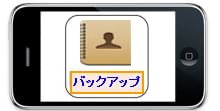 最新版のiPhone 6とiPhone 6プラスは発表したばかりです。iPhone 5sに比べ、機能の改善があまり十分ではないという不満が多いとはいえ、アップルファンはこのより良いスペックからメリットを得ることができます。新しいiPhone 6又はiPhone 6プラスを入手した場合は、万が一端末が無くなったり、盗まれたり、それともひどく損害されたりして、データの無くなったことを避けるために、iPhone6のバックアップを推奨いたします。
最新版のiPhone 6とiPhone 6プラスは発表したばかりです。iPhone 5sに比べ、機能の改善があまり十分ではないという不満が多いとはいえ、アップルファンはこのより良いスペックからメリットを得ることができます。新しいiPhone 6又はiPhone 6プラスを入手した場合は、万が一端末が無くなったり、盗まれたり、それともひどく損害されたりして、データの無くなったことを避けるために、iPhone6のバックアップを推奨いたします。
個人的な写真や音楽、動画、アプリ、ノート、メッセージでもいい、又は連絡先でもいい、どの情報でも無くなったのが損です。そのうち、iPhone 6に保存されたほかのデータと比較し、連絡先データは最も大切です。友人や家族の電話番号の再度の入手は難しいことではないですが、ビジネス連絡先又はイーメールや住所、職務など他の大切な情報の再度の入手はかなり難しいでしょう。もし本当に無くなったら仕事にも支障を来たします。この記事では、iPhone 6連絡先バックアップ方法をいくつか挙げます。これらの方法はiOS 8にアップデートした古いiPhoneにも対応しています。もし連絡先だけでなく、画像や動画などのデータもバックアップしたい場合、コチラをご参照ください。
どのようにiOS 8連絡先をバックアップするの?
1
方法1: Apowersoftスマホマネージャー
iPhone 6又はiPhone 6プラスの連絡先を簡単且つ快速にバックアップできる方法、特にPC、外付けディスク又はiPad、iPodなど他のデバイスに連絡先を保存する方法を探していれば、第三者ソフトウェアのApowersoftスマホマネージャーは理想的な選択です。以下のステップを実行して、連絡先バックアップ方法を習得しましょう。
i
Apowersoftスマホマネージャーをダウンロード・インストール。
ii
プログラムを起動してiPhone 6をPCに接続します。接続する時に、お使いの携帯電話に以下のウィンドウがポップアップされると、「信頼」をタップして接続します。
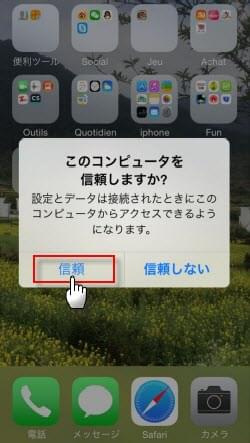
iii
メイン画面上の「連絡先」をクリックします。すると、お使いのスマホにある連絡先は一覧で表示されます。その中からバックアップしたい連絡先を選びます。
iv
「名前」にチェックを付けた後で 「エクスポート」ボタンをクリックすれば、全ての連絡先は.xmlファイルの形式でパソコンにバックアップされます。この形式で連絡先を保存すれば、閲覧しやすいです。また、それらの連絡先を別のデバイスに移行したければ、該スマホマネージャーでデバイスをPCに接続して「インポート」をクリックしてXMLのバックアップを読み込みます。
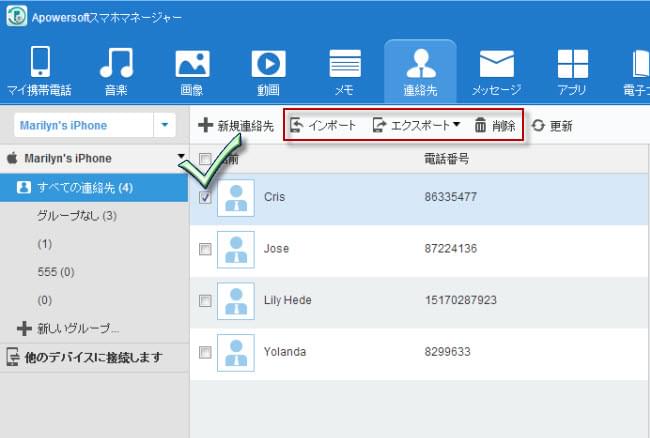
ヒント1. iOS 8で連絡先を読み取る
連絡先情報を読み取る前に、「連絡先はiCloudに使われていますが、スマホマネージャーで連絡先を読み取るにはiCloudを閉じてください。」という通知ウィンドウが出て、その画面ガイドに従って実行します。そのウィンドウはiOS 8搭載のiPhoneにしか表示されません。iOS 7以下であれば、連絡先がiCloudに使われていてもiPhoneをスマホマネージャーにうまく接続することができます。
以下のステップに従ってiCloudを閉じます。
- iPhone 6の「設定」を開きます。
- 「iCloud」に入り、連絡先をオフにします。
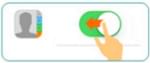
- 「iPhoneに残す」をタップします。

- これからiOS 8連絡先をバックアップします。
ヒント2. 連絡先を直接バックアップ
「ツールボックス」に入って「バックアップ」アイコンをクリックし、その後連絡先を選んで直接バックアップできます。この方法では、メッセージやアプリなどもバックアップできます。
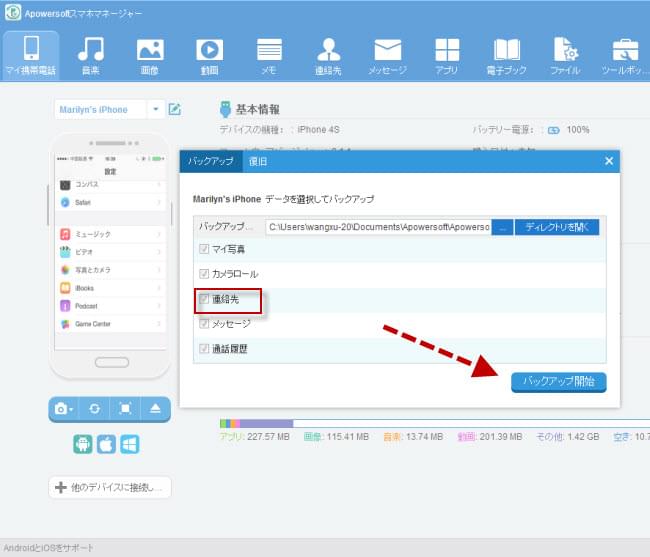
このプログラムでは、全ての連絡先を簡単にエクスポートすることができるだけでなく、更にiTunes又はiCloudが無くても、iPhone にある音楽や写真、ショートメッセージ、動画など全てのデータの管理とバックアップを達成できます。
2
方法2: iCloudで連絡先をバックアップする
iCloudはもう一つのバックアップ方法で、中に5GBのスペックがあります。iPhone 6連絡先をバックアップするには、「設定」 ->「iCloud」 ->「バックアップ」を順にクリックして、連絡先をオンにします。その後、連絡先をオンにしてから「今すぐバックアップを作成」をタップしてバックアップを開始ます。

ところが、iCloudはスペックに制限があるため、一部のデータだけが保存できます。そのため、iPhone連絡先をバックアップする時に、大切なデータだけを保存するのを推奨致します。でも、写真や動画などサイズの大きいファイルはiCloudで保存しないでください。さらに、データの安全性を確保するために、優れたWiFiネットワークが必要です。
3
方法3: iTunesでバックアップする
最近、報道によってiCloudに抜け穴があるようですが、そのためiTunesはiPhone 6プラスの連絡先をバックアップするより安全な方法だと思われます。使用する前に、iOS 8にもうまく対応できる最新バージョンのiTune 11.4であるのを確認してください。以下のステップを実行してバックアップを行いましょう。
ステップ1:iTunesを開いてUSBケーブル経由でお使いのiPhoneをPCに接続します。
ステップ2:右上側のリストからお使いのiPhoneを探して選んだ後、アイコンをタップします。
ステップ3:お使いのiPhone 6の情報が表示されるウィンドウが出て、「このコンピュータ」を選んで「今すぐバックアップ」を選びます。
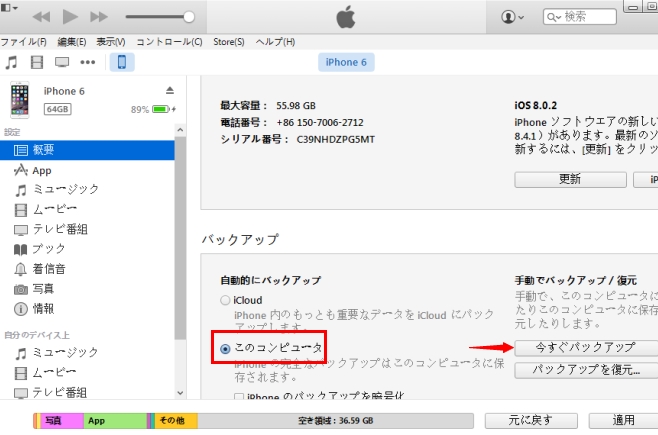
ステップ4:「今すぐバックアップ」をクリックして連絡先をバックアップします。
ちなみに、iTunesバックアップでは、連絡先だけを選んでバックアップすることができなく、音楽、動画、写真などを含む全体のiOS 8デバイスをバックアップしますので、かなり時間がかかります。時には、色んな原因で中断することもあります。
三つの方法を比較しよう
以上に紹介したツールでは、iOS 8連絡先のバックアップは簡単になります。以下の比較を見て、あなたに一番適切なものを選びましょう!
| Apowersoftスマホ マネージャー | アップルiCloud | iTunes | |
|---|---|---|---|
| 更なる特徴 | 携帯電話の画面をPCで表示 | コンテンツを同期化、バックアップ、復元 | 一部のメディアファイルをバックアップ |
| インストールサイズ | 30.78 MB | iTunes用の106.10 MB | N/A |
| 対応可能のデバイス | 全てのiOS とandroidデバイス | 全てのiOSデバイス | 全てのiOSデバイス |
| 操作 | 簡単かつ快速 | 簡単ですがかなりの時間がかかる | かなりの時間がかかる |
| WiFiネットワークが無い | |||
| メモリ容量 | 無制限 | 5GB | 無制限 |


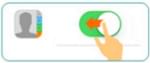


コメントを書く